Popravak: Chromecast Prime Video ne radi
Miscelanea / / March 19, 2022
Ugrađeni Chromecast omogućuje vam strujanje zabave i aplikacija izravno na televizor ili zvučnike s pametnog telefona, tableta ili prijenosnog računala. Međutim, Chromecast s Google TV-om omogućuje vam gledanje omiljenih emisija u kvaliteti do 4K HDR.
Štoviše, prikazat će sve o vašim osobnim preporukama na temelju vaših pretplata – sve na jednom mjestu. Pomoću Chromecasta možete gledati što želite, što ne zahtijeva od vas da se prebacujete između različitih aplikacija. No, nažalost, nakon nedavnog ažuriranja firmvera, Amazon Prime Video ne radi na Chromecastu.
Programeri još uvijek istražuju ovaj problem i pokušavaju pronaći razloge zašto Chromecast Prime Video ne radi. No, imamo nešto za vas što će vam sigurno pomoći da riješite ovaj problem. Stoga, ako i vas muči ova pogreška, svakako slijedite ovaj vodič.

Sadržaj stranice
-
Kako popraviti Chromecast Prime Video koji ne radi
- Popravak 1: Ponovo pokrenite uređaj
- Popravak 2: Provjerite Prime Video Servers
- Popravak 3: Provjerite svoju internetsku vezu
- Popravak 4: Ažurirajte OS vašeg uređaja
- Popravak 5: provjerite radi li Chromecast na najnovijem ažuriranju firmvera
- Popravak 6: Resetirajte Chromecast
- Popravak 7: ažurirajte svoju aplikaciju Amazon Prime
- Popravak 8: Kontaktirajte tim za podršku
Kako popraviti Chromecast Prime Video koji ne radi
Općenito koristimo našu omiljenu aplikaciju Prime Video kako bismo gledali sjajan sadržaj na našem uređaju. Ali, vidjeti ovu vrstu problema je stvarno srceparajuća situacija za korisnike poput mene. Dakle, ako se ne želite gnjaviti zbog ovog problema, svakako izvršite popravke navedene u nastavku.
Popravak 1: Ponovo pokrenite uređaj
Nema razloga za brigu jer je moguće da se ovaj problem može pojaviti zbog nekih privremenih grešaka ili propusta koji sprječavaju vaš uređaj iz Chromecast Prime Video. Stoga, ako želite riješiti ovaj problem, morate ukloniti ove privremene datoteke s greškama.
Dakle, da biste uklonili ove datoteke s greškama, morate ponovno pokrenuti uređaj na kojem pokušava reproducirati vaš omiljeni sadržaj pomoću Amazon Prime Video. Ponovno pokretanje neće samo ukloniti ove datoteke s greškama, već će vašem uređaju dati novi početak za dobar rad. Stoga je to naša prva preporuka i morate ovo isprobati prije nego što izvršite bilo što što smo dalje spomenuli u ovom vodiču.
Popravak 2: Provjerite Prime Video Servers
Jeste li provjerili rade li Prime Video poslužitelji ili ne? Pa, vrlo je rijetko da se Amazonovi poslužitelji pokvare, ali ipak, postoje velike šanse da se njegovi poslužitelji pokvare. Stoga ga morate provjeriti iz DownDetector i provjerite žale li se na to i drugi korisnici. Također, ne zaboravite pritisnuti gumb Imam problem s Prime Video. To će omogućiti drugim korisnicima da znaju da nisu jedini koji dobivaju ovu pogrešku.
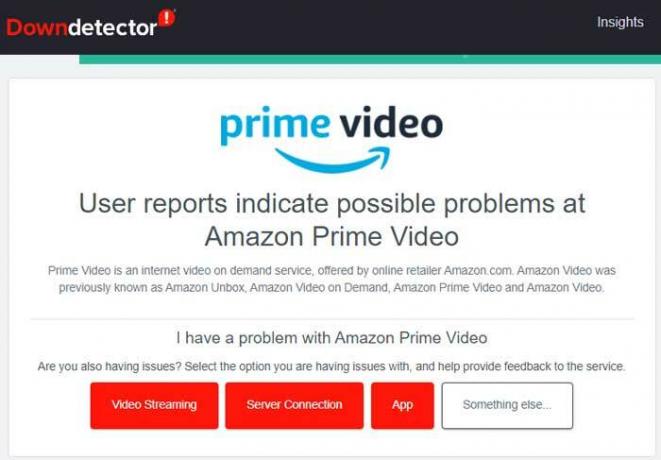
Štoviše, možete i lebdjeti na Cvrkut i pratite Prime Videos kako biste dobili sve najnovije informacije. Uvijek obavještavaju svoje korisnike o tekućim problemima svojih usluga, nadolazećim događajima, emisijama itd. Nakon toga, držite pogled na Twitteru za sve novosti.
Oglasi
Popravak 3: Provjerite svoju internetsku vezu

Dobra internetska veza vrlo je važna za korištenje Amazon Prime Videos. To je zato što se ponekad ova vrsta problema javlja samo zato što vaša internetska veza ne radi. Također, provjerite jesu li Chromecast i vaš uređaj povezani na istu WiFi vezu. Dakle, morate provjeriti radi li internetska veza ispravno ili ne.
Da biste to učinili, zadržite pokazivač miša prema web stranici Ookla Speed Tester i testirajte svoju internetsku brzinu. U međuvremenu, ako utvrdite da brzina nije odgovarajuća, najprije riješite taj problem uključivanjem usmjerivača/modema.
Oglasi
Nakon toga, ako je potrebno, kontaktirajte svog ISP-a i zamolite ga da vam pomogne riješiti problem s internetom. Zatim ponovno povežite svoj Chromecast i uređaj na tu mrežu i pokušajte emitirati Prime Video kako biste provjerili radi li Chromecast Prime Video problem je riješen ili ne.
Popravak 4: Ažurirajte OS vašeg uređaja
Općenito ignoriramo manja ažuriranja OS-a našeg uređaja jer mislimo da to nema nikakve veze s izvedbom. No, to nije istina, jer ova manja ažuriranja imaju neke vrijedne popravke koje programeri uvode kako bi uklonili greške i propuste. Stoga morate provjeriti je li OS vašeg uređaja ažuriran ili ne.
Međutim, ovdje ne spominjemo korake jer u potpunosti ovisi o tome koji uređaj koristite. Dakle, provjerite i ako ustanovite da je dostupno ažuriranje OS-a, obavezno ga instalirajte na svoj uređaj, a zatim ponovno provjerite rješava li se problem s Chromecast Prime Video ne radi ili ne.
Popravak 5: provjerite radi li Chromecast na najnovijem ažuriranju firmvera
Još uvijek dobivate pogrešku? Pa, ako je tako, onda postoje šanse da vaš Chromecast radi na starijem firmware-u zbog kojeg ne uspijeva Chromecast Prime Video. Dakle, morate provjeriti postoji li dostupno ažuriranje firmvera za vaš Chromecast uređaj ili ne. Međutim, u slučaju da ne znate kako to učiniti, svakako slijedite upute u nastavku:
- Prvo, pokrenite Aplikacija Google Home na svom uređaju.
- Nakon toga kliknite na svoj uređaj Postavke >Podaci o uređaju.
- To je to. Sada možete saznati verziju Cast Firmware-a pod Tehničkim informacijama.
Popravak 6: Resetirajte Chromecast
Ipak, nema sreće? Pa, postoje šanse da vaš Chromecast glavni video ne radi zbog nekih tehničkih grešaka. Stoga vam savjetujemo da poništite svoj Chromecast jer su mnogi korisnici ranije izvijestili da im je to pomoglo u rješavanju ove vrste problema. Dakle, ovo morate isprobati slijedeći sljedeće korake:
- Prvo uzmite svoj Chromecast uređaj i na njemu pronađite gumb Reset.
- Nakon toga pritisnite i držite ga 10 sekundi dok LED ne prestane treptati.

- To je to. Sada ste resetirali svoj Chromecast i problem će vjerojatno biti riješen.
Popravak 7: ažurirajte svoju aplikaciju Amazon Prime
Također postoje šanse da se vaša aplikacija Amazon Prime Video možda neće ažurirati zbog čega dobivate ovaj problem. Stoga vam savjetujemo da ažurirate aplikaciju Amazon Prime Video na svom uređaju, a zatim je pokušate Chromecast na svom uređaju. Imamo mnogo slučajeva u kojima korisnicima ovaj popravak pomaže. Dakle, ovo također morate isprobati.
Također pročitajte: Popravite međuspremnik i zastoj u Google Chromecastu
Popravak 8: Kontaktirajte tim za podršku
Ako ste i dalje uznemireni jer Chromecast Prime Video ne radi problem, onda jest moguće da se na vašem Chromecastu javlja neki ozbiljan problem zbog kojeg dobivate ovo pitanje. Stoga vam predlažemo da se obratite službenom timu za podršku Chromecasta i pitate ih o ovom problemu. Oni će vam zasigurno pomoći nakon istrage o ovom problemu.
Dakle, to je sve o tome kako riješiti problem koji Chromecast Prime Video ne radi. Nadamo se da vam je ovaj članak pomogao. Ali, u slučaju da još uvijek imate bilo kakvih sumnji, svakako upotrijebite naš odjeljak za komentare i javite nam. Dat ćemo sve od sebe kako bismo vam pomogli.



